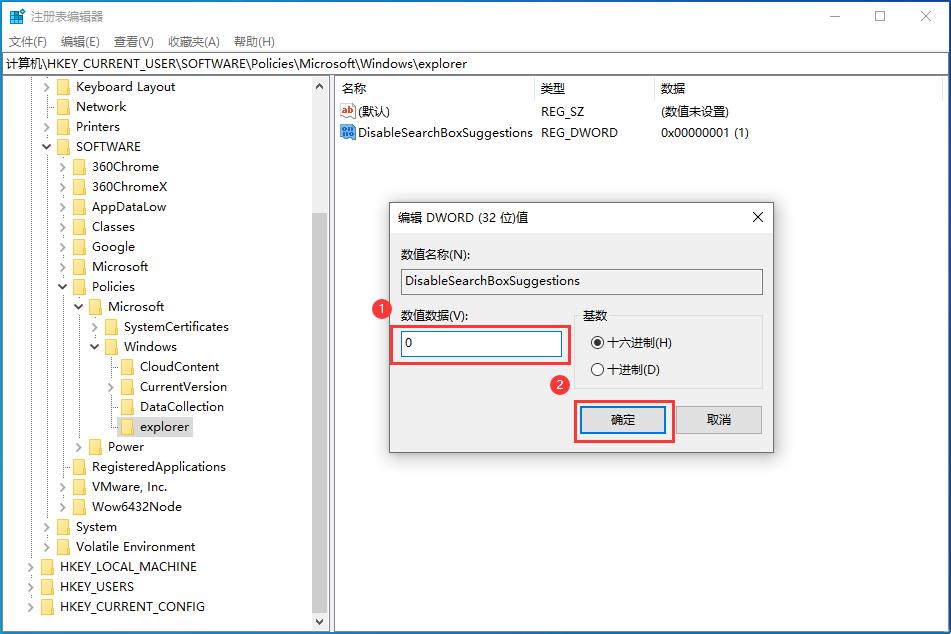Win10如何关闭任务栏中搜索框的热门搜索?最近有用户询问这个问题,在使用Win10系统搜索时,每次打开都会显示热门搜索,有些用户不喜欢,想要关闭,应该怎么取消呢?针对这一问题,本篇带来了详细的方法介绍,分享给大家,一起看看吧。

Win10如何关闭任务栏中搜索框的热门搜索?
1、首先,按键盘上的【 Win + S 】组合键,或点击任务栏上的搜索,然后在搜索框中输入【cmd】,点击【以管理员身份运行】命令提示符应用;
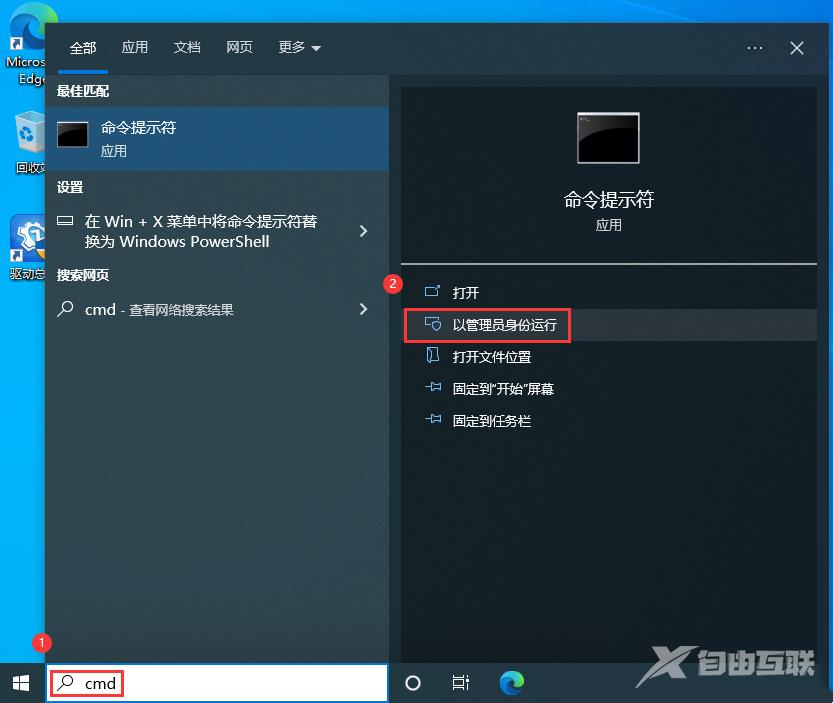
2、用户账户控制,你要允许此应用对你的设备进行更改吗?点击【是】;
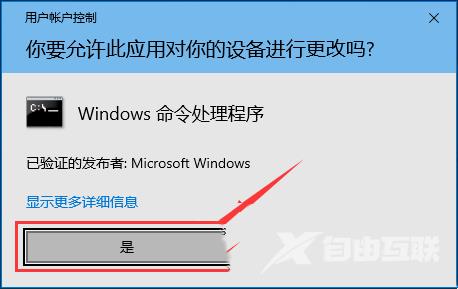
3、管理员命令提示符窗口中,输入并按回车执行以下代码段:
reg add HKCU\Software\Policies\Microsoft\Windows\explorer /v DisableSearchBoxSuggestions /t reg_dword /d 1 /f
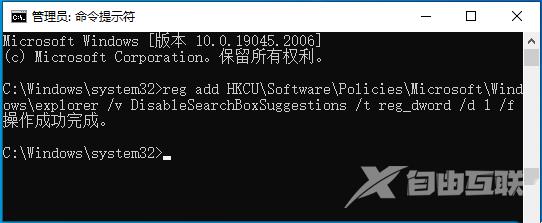
4、代码段执行完成后,还需要重启电脑,这时候再打开Windows 搜索,就不会再显示热门搜索内容了。
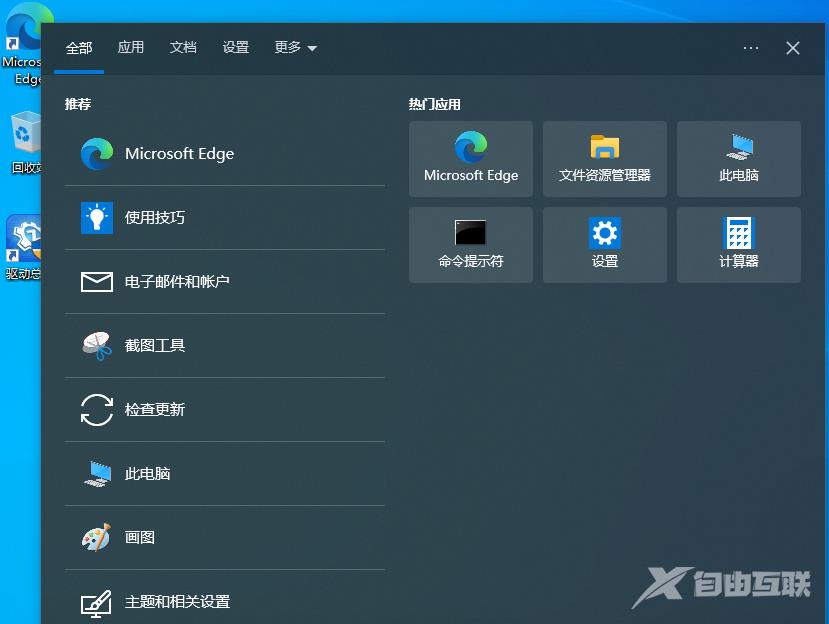
如果需要重新显示Windows 搜索中的热门搜索内容,可以按照以下方法进行设置:
1、首先,按键盘上的【 Win + R 】组合键,打开运行,然后输入【regedit】命令,按【确定或回车】打开注册表编辑器;
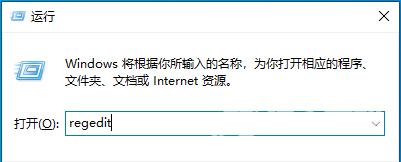
2、注册表编辑器窗口,依次展开到以下路径:
HKEY_CURRENT_USER\SOFTWARE\Policies\Microsoft\Windows\explorer
然后在右侧找到【DisableSearchBoxSuggestions】
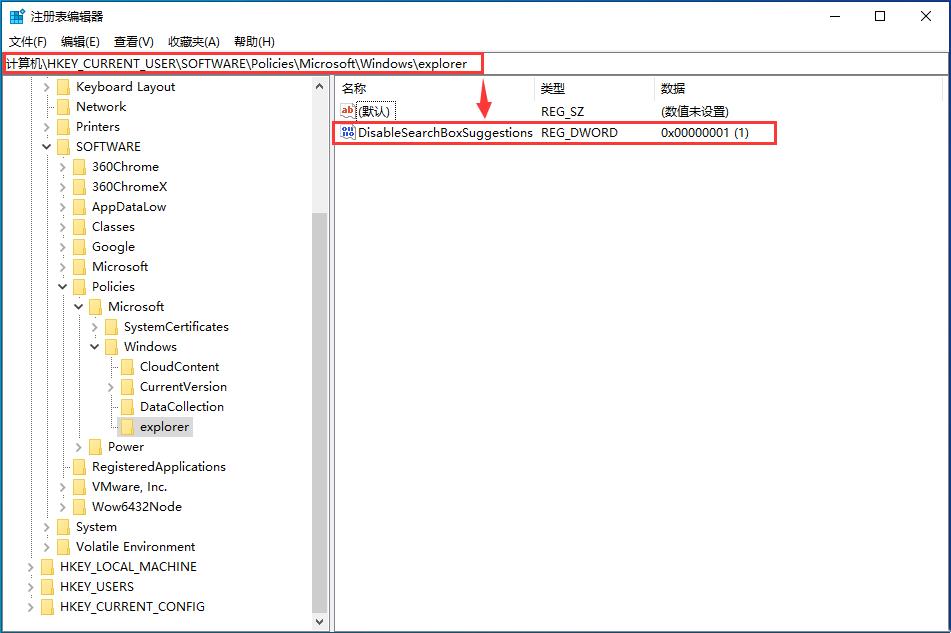
3、双击打开【DisableSearchBoxSuggestions】,然后在打开的编辑 DWORD (32 位)值窗口,将数值数据修改为【0】,注:【1】为关闭,【0】为开启。